Rakenduste nõuetekohane installimine Linux OS -is

- 4034
- 75
- Salvatore Hirthe
Võib -olla on iga Linuxi kasutaja kunagi sellesse opsüsteemi installimise probleemiga kokku puutunud. Lõppude lõpuks, näiteks Windowsis, on see kõik tehtud üsna lihtne ja selge. Tänases artiklis kaalume üksikasjalikult küsimust, kuidas Linuxis programme luua. Käik!

Utlite installimist saab läbi viia graafilises liideses või konsooli terminali abil
Linuxi jaoks on mitu installipaketti, millest igaühel on oma eelistatud paketi vorming. Esimene neist on RPM, mida kasutatakse punasel mütsil, Mandrival, Fedoral, Susel. Järgmine on Deb pakett, mida kasutatakse nii Debianis kui ka sellel põhinevates süsteemides (Ubuntu, Knoppix, MEPIX). Ja nüüd on viimane tõrvapallid (.Tõrv, .Tõrv.Gz, .TGZ) on arhiiv, mis tuleb enne paigaldamist lahti pakkida.
Liigume nüüd programmide installimise analüüsile Linuxi piparmündi näitel (Ubuntu kasutajate jaoks on kõik sarnasel viisil tehtud).
Linuxi kestadel on üsna laiad graafilise liidese võimalused, sealhulgas võimalus installida utiliite. Alustame aga klassikalise rakenduste paigaldamismeetodiga, nimelt käsurea kaudu. See meetod aitab teil Linuxi paremini mõista ja enesekindlamalt tunda end puhta Linuxi OS -iga töötades (ilma membraanideta). Samuti sarnaneb see lähenemisviis nende kasutajatega, kes armastavad süsteemiga töötades palju võimalusi.
Pärast terminali avamist kirjutage üles käsk, mis on mõeldud programmide otsimiseks. Sisenema: APT-vahemälu otsing ja see sõna, mille abil otsing läbi viiakse.
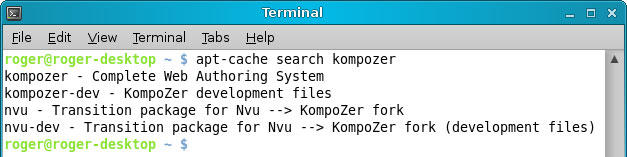
Pange tähele, et enamiku käskude edukaks täitmiseks on vaja erilisi õigusi. Seetõttu, kui teil pole juurt, registreerige sudo iga meeskonna alguses, mida soovite täita.
Linuxil on võimalus märkimisväärselt laiendada kõigi programmide loendit, mida saab installida. Selleks lisage salvestusruum. Seda tehakse eriallikate faili redigeerimisega.Nimekiri. Kirjutage terminali: Sudo lisandmoodul Ja pärast - salvestusruumi nimi.

Kõigi rakenduste loendi värskendamiseks kasutage käsku: Apt-get värskendus

Selline toiming tuleks teha pärast iga uue hoidla lisamist.
Nüüd, kui me lõpuks kõigi muude aspektidega tegelesime, saate otse programmide installimise juurde liikuda. Seda tehakse ka lihtsalt. Vaja on ainult meeskonna registreerimist: Apt-get install ja rakenduse nimi, mis tuleb installida.
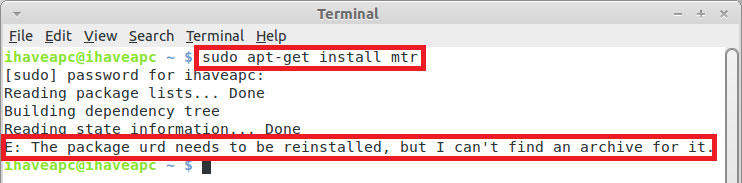
See võimaldab teil alla laadida ja installida kõik teie määratud paketid.
Kui soovite mis tahes utiliiti eemaldada, sisestage lihtsalt käsk: APT-GET EHET Ja programmi nimi

Nüüd, kui teate rakenduste installimist, on teil kasulik meeskonnale, kellega näete kõigi installitud programmide loendit. Selleks määrake käsureal: DPKG - nimekiri
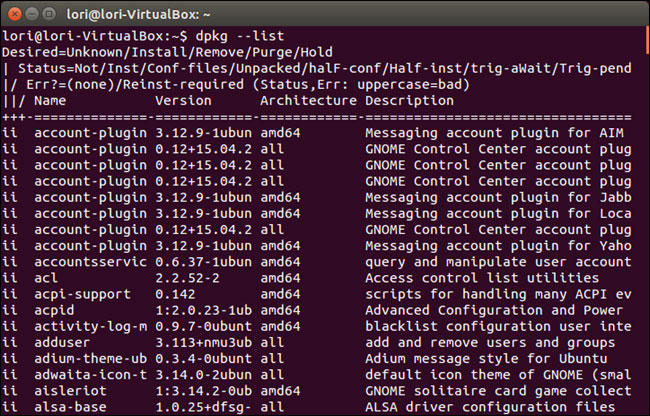
Kasutajatele, kellele mingil põhjusel ei meeldi käsurida kasutada ja eelistada seda graafilist liidest, kaaluge rakenduste installimist GUI kaudu Linuxi rahapaja kaudu.
Esmalt avage menüü ("Menüü") ja valige "Administration". Järgmisena klõpsake avanevas loendis nuppu "Programmihaldur". Süsteem võib vajada teie parooli - sisestage see, kui soovite jätkata. Teie ees avatakse aken, kus saate valida kategooria rakenduste, mis teid huvitavad. Nende hulgas on need kategooriad: “Audio ja video”, “Office”, “instrumendid”, “graafika”, “fontid”, “süsteemi utiliidid”, “teadus ja haridus”, “kõik pakid”, “Internet” ja „programmeerimine” ja „programmeerimine ".
Pärast soovitud kategooria valimist avate kõigi valitud teemaga seotud rakenduste loendi. Näiteks "Audio ja Video" leiate mitmesuguseid videotoimetajaid, koodekeid jne. Nüüd jääb ainult soovitud programmi installimine. Rakendus eemaldatakse sama programmi "Programmihaldur" kaudu.
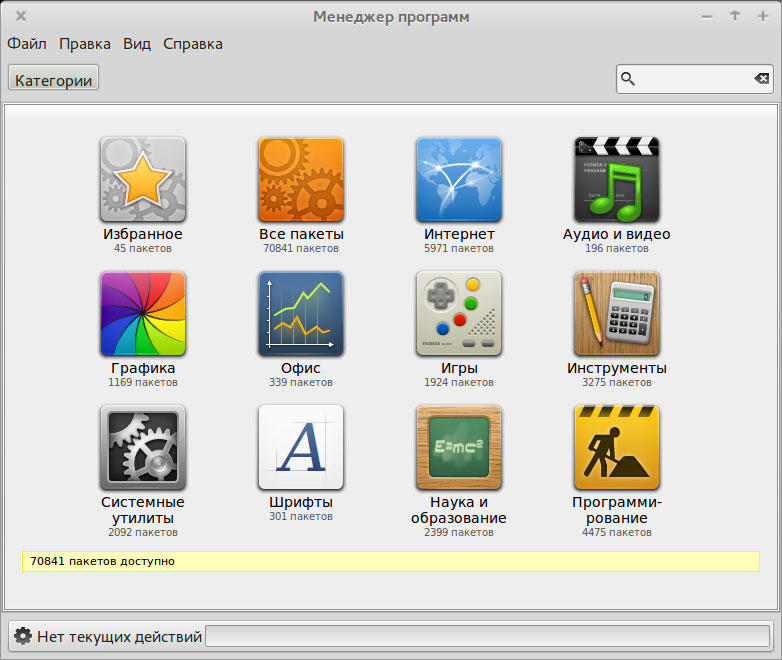
Järgmine installimismeetod on kasutada Synaptic paketihaldurit. See utiliit on samas loendis, kus teile juba teada on "programmihaldur" teile juba teada. Siis peate sisestama oma parooli samal viisil. Teie ette ilmub otsinguväljaga aken, sisestage sinna programmi nimi, mille soovite installida. Veidi madalam leiate nimekirja, mis sisaldab pealkirjas tutvustatud sõna. Programmi installimiseks klõpsake seda parema hiirenupuga ja märkige üksus "Installimiseks". Pärast nuppu "Rakenda" käivitatakse installiprotsess.
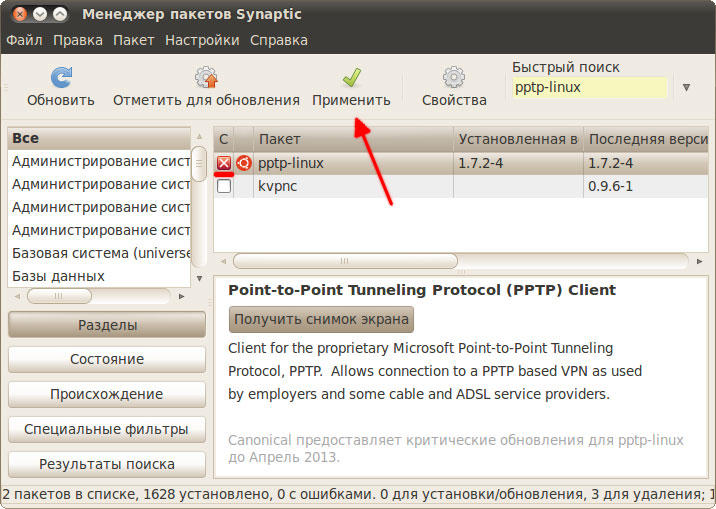
Selliste lihtsate viiside abil saate Linuxisse rakendusi installida. Nagu näete, tehakse seda üsna lihtsalt. Jätke selle artikli kohta ülevaade ja küsige kommentaarides ka teile huvipakkuvaid küsimusi.
- « Uus brauser Windows 10 Microsoft Edge - kiirem, mugavam, parem
- Kompaktse ruuteri Zyxel Keeneetilise 4G installimise omaduste ja juhiste ülevaade »

